2019年9月4日、iPad Pro 12.9インチでApple Pencilの書き心地を向上させようと、MS factoryペーパーライクフィルムを購入しました。
貼ってみて確かにApple Pencilでの書き心地は良くなりましたが、貼ることによって生じるデメリットの方が多くて1日ではがしました。
MS factoryペーパーライクフィルム 開封の儀
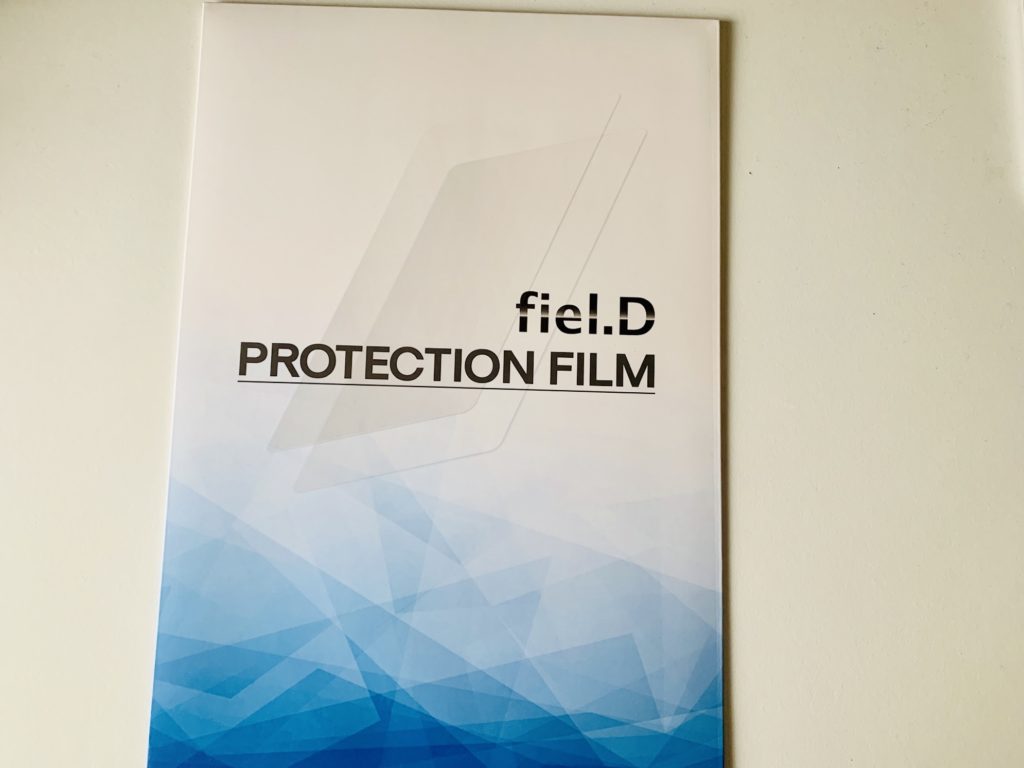
▲パッケージです。
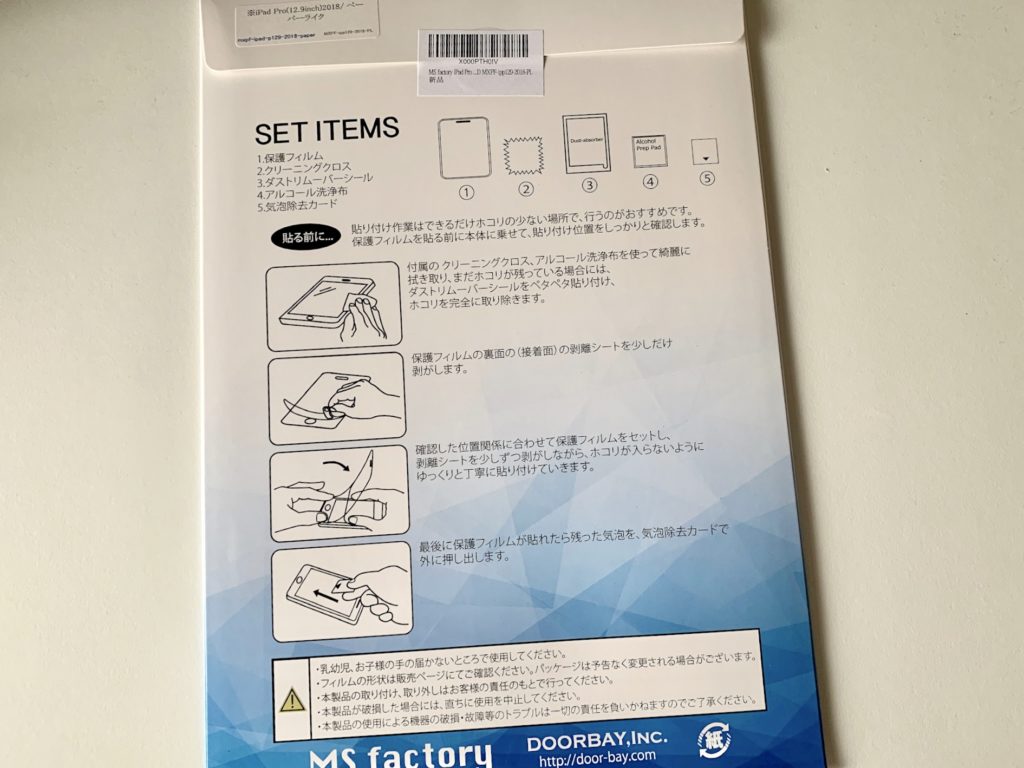
▲裏側に貼り方の説明が書かれています。
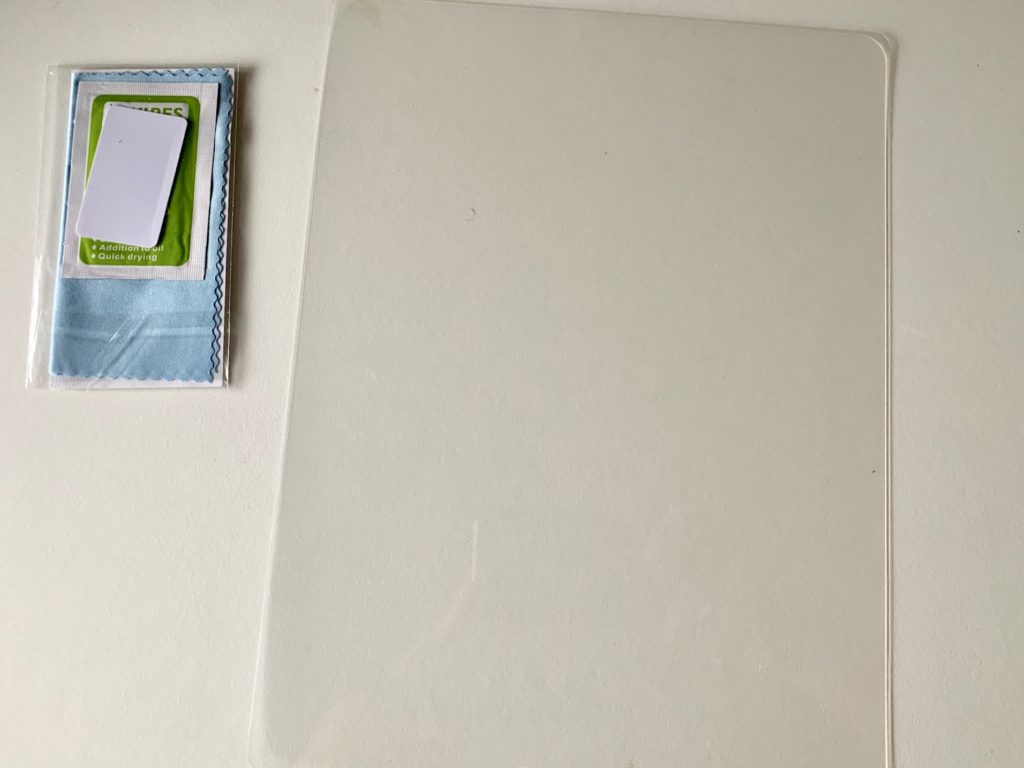
▲フィルム以外に、クリーニング用のウェットティッシュ、布、気泡を取り除く板が付属しています。
iPad Pro 12.9インチに貼る

▲iPad Pro 12.9インチ表面のホコリを取り除いてから、フィルムを貼りました。
サイズが大きいので正確に貼るのが難しく、少し横にズレてしまいました。
貼り直しは何度もできますが、また表面の汚れを取り除く手間が面倒に感じて、はみ出た部分をハサミで切りました。

▲気泡は付属している板でこすると押し出されて消えます。
小さい気泡はいくつかのこりましたがあ、画面を点灯するとまったく気になりません。
書き心地

明らかに書きやすくなりました。
今までは画面上でApple Pencilが滑るため、文字が崩れることがありましたが、それがなくなりました。
フィルムによって適度な引っかかりができて、書きやすくなりました。
また、セミナー会場など周囲が静かな場所で書くときにカチカチと音がするのが気になっていました。
フィルムを貼ることで、音も小さくなりました。
しかし、紙のような感覚になることはなく、ガラスの上に書いているという感覚は消えません。
貼ることによるデメリット
反射が強くなる
これは意外でしたが、光沢感のないフィルムなのに反射が強く、室内で照明の光が反射して目に入ります。
これはかなり抵抗を感じました。
手ざわりがザラザラして引っかかる
画面のスワイプで引っかかりを感じます。
iPhone、iPadの心地良さはヌルヌルした画面の手ざわりであることに改めて気づかされました。
表面がザラザラしていると、iPadを触ろうという気が萎えてしまいます。
まとめ
iPad Pro 12.9インチにペーパーライクフィルムを貼りました。
Apple Pencilの画面上での滑りが抑えられ、カチカチと音がすることもなくなりました。
しかし、画面の反射が強くなり、画面の滑らかな手触りが損なわれてしまうことが大きく、1日で使用をやめました。
iPhoneもそうですが、iPadの魅力は、画面の美しさと、滑らかさにあると改めて感じた次第です。
Apple Pencilの書き心地は明らかによくなるので、Apple Pencilの使用頻度が高い人にとっては効果的な商品であることは間違いありません。
ぼくの場合、Apple Pencilで絵を描くことはなく、たまに文字を書くだけなので、デメリットの方が大きく感じることになりました。
Apple Pencilの書き心地については、慣れでカバーしていこうと思います。
